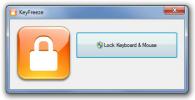Как легко сделать раздел на жестком диске
Никто не хочет настраивать свой жесткий диск как один гигантский дамп данных. Разделение диска на несколько разделов облегчает выполнение нескольких задач. Хранение различных типов данных, таких как рабочие документы, mp3-файлы, видеофайлы и т. Д., В отдельном от операционной системы разделе может значительно повысить производительность вашего компьютера. А если вы планируете использовать несколько операционных систем, то вам обязательно понадобятся несколько разделов.
Что такое разделение?
Раздел может быть принят как контейнер, как один ящик картотеки. Каждый раздел использует файловую систему для хранения и именования данных. В Windows 98 использовался FAT32, который позволял увеличить максимальные размеры разделов и хранить данные более эффективно, чем файловая система FAT16 в DOS и Windows 95. Windows NT представила файловую систему NTFS, которая обеспечивает лучшую безопасность данных и эффективную обработку памяти. Windows 2000 и XP могут читать и записывать как в разделы NTFS, так и в раздел FAT32.
Разметка вашего жесткого диска с помощью FDISK
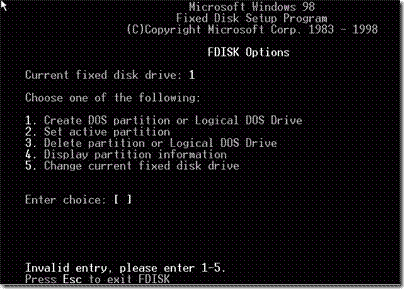
Выполните следующие простые шаги после выполнения команды FDISK в командной строке, чтобы разбить жесткий диск:
- Сначала, чтобы просмотреть список всех дисков, доступных в вашей системе, выберите (5).
- Нажмите (4), чтобы просмотреть информацию о разделе на диске, затем выберите новый жесткий диск.
- Выбрать (1), чтобы создать раздел, затем на следующем экране выберите (1) создать основной раздел на этом диске.
- Выбрать (Y) если вы хотите использовать все пространство на диске для этого одного раздела (что мы не хотим), или (N) если вы хотите сделать более одного раздела на диске сейчас или позже. Если вы выбрали (N), введите количество места, которое вы хотите использовать для основного раздела.
- Выбрав (N) это означает, что вы хотите создать несколько разделов, теперь вы должны создать дополнительный раздел, используя оставшееся свободное пространство.
- Нажмите (1), чтобы создать другой раздел, затем (2) создать ерасширенный раздел DOS. Хотя это дает вам возможность использовать здесь меньше, чем полный объем дискового пространства, но любое пространство, которое сейчас не выделено, больше не может использоваться FDISK, если вы не удалите существующие разделы. Так что примите значение по умолчанию (максимально доступно) размер расширенного раздела, затем нажмите ‘ESC. ’Это приведет вас в меню для создания логические диски в расширенном разделе.

- Создать логический диск, представленный диском C: или D: и т. д., просто укажите количество места, которое требуется для диска.
После того, как вы закончите выполнение всей этой процедуры, выйдите из FDISK, перезагрузитесь в Windows.
Разметка вашего жесткого диска в Windows 2000 / XP
Чтобы начать разбиение в среде Windows 2000 / Xp, щелкните правой кнопкой мыши Мой компьютер и выберите управлять, как только вы войдете в экран управления, здесь выберите Управление диском.

Этот главный экран покажет вам существующие диски с новыми. В этом случае Windows обычно открывает мастер, чтобы помочь разбить и отформатировать новый диск. Если это не так, щелкните правой кнопкой мыши новый диск в нижней панели и выберите инициализировать диск.
Теперь вы можете разбить диск, выполнив следующие действия.
- Щелкните правой кнопкой мыши на новый диск и выберите новый раздел, Затем он запустит мастер разделов.
- На этом этапе вам будет предложено указать, сколько дискового пространства вы хотите выделить для нового раздела.
- Если вы решите не использовать полный объем пространства для первого раздела, вы можете создать дополнительные разделы таким же образом, до максимум четыре раздела на диск.
- Теперь будет запрошена буква диска, которую Windows будет использовать для представления раздела как С: или D: так далее.
- После того как вы создали разделы, вам придется форматировать вновь созданные разделы какая Windows предложит сделать автоматически.
- После завершения форматирования перезагрузка ваш компьютер, и все готово.
Поиск
Недавние Посты
Блокировка клавиатуры и мыши с помощью KeyFreeze
KeyFreeze это приложение, которое позволяет пользователям блокирова...
Check5 - это монитор папок, переименование командных файлов и средство смены атрибутов
Иногда мы сталкиваемся с приложениями, которые предлагают множество...
Как исправить «перемещаемый профиль не был полностью синхронизирован» в Windows 10
Windows 10 1803 имеет ошибку, которая появляется, если вы используе...